Вы можете скачать и установить приложения из интернета или диска. Если вы не хотите, чтобы приложение, вы можете удалить его.
Установка приложений
На компьютере Mac, выполните любое из следующих действий:
-
Для приложений, загруженных из интернета: в папке загрузки, дважды щелкните образ диска или файл пакета (значок в виде открытой коробки). Если установщик не открывается автоматически, откройте его, затем следуйте инструкциям на экране.
Примечание: Если вы получите диалоговое окно с предупреждением об установке приложения из неустановленного разработчика, см. откройте Mac приложение от неизвестного разработчика.
Удаление приложений
Вы можете удалить приложения, которые были загружены и установлены из интернета или с диска.
- На Mac, нажмите значок программы Finder в Dock, выберите Приложения в боковой панели поиска.
- Выполните одно из следующих действий:
- Если приложение находится в папке, откройте папку приложения, чтобы проверить деинсталлятор. Если вы видите удалить [приложение] или [приложения] деинсталлятор, дважды щелкните его, затем следуйте инструкциям на экране.
- Если приложение не в папке или нет деинсталлятора, перетащите приложение из папки Applications в мусорную корзину (на панели Dock).
Предупреждение: программа будет автоматически удалена с вашего Mac в следующий раз вы или Finder выносит мусор. Если у вас есть файлы, которые вы создали с помощью этого приложения, вы не сможете открыть их снова. Если вы решите, что вы хотите сохранить приложение, сделать его обратно, прежде чем вынос мусора—выберите приложение в корзину, а затем выберите файл > обратно.
Лайфхак как установить Windows 10 на MacBook Pro
Чтобы удалить приложения, приобретенные в магазине приложений, использовать Launchpad.
Источник: apple-rent.ru
Как установить программы на MacBook
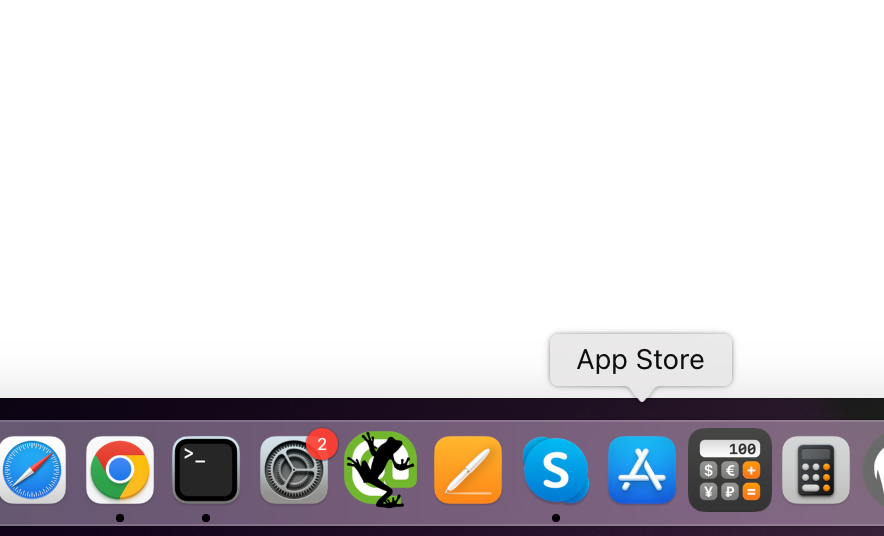
Устройство, подобное компьютер, портативный компьютер или смартфон бесполезно без правильного программного обеспечения или приложений. Итак, первое, что мы делаем, когда покупаем ноутбук или смартфон, — ищем лучшие приложения. Если вы только что купили MacBook и не знаете, как устанавливать на него приложения, не волнуйтесь. Этот гайд покажу как.
Яблоко сделал Мак магазин приложений, в котором есть все приложения для Мактак же, как Google Play Маркет Яблоко магазин приложений. Таким образом, вы можете быстро получить нужные приложения оттуда. Но это не единственный выбор; вы можете получить нужные приложения из многих других мест.
Как установить программное обеспечение на MacBook
это не трудно скачать и установить приложения на MacBook, даже если у вас нет технического образования. Вам не нужен опыт; просто следуйте инструкциям здесь, и все будет хорошо.
Как правильно устанавливать программы на Mac
Вот как можно устанавливать приложения на MacBook из Mac App Store.
- Откройте магазин приложений из Dock или используйте Прожектор найти его.
- Вы можете найти приложение для установки на левой вкладке.
- Кроме того, вы можете установить и запустить iPhone приложения на вашем MacBook если у него есть Яблоко Кремниевый чип (или более поздний M1 or M2процессор) и Биг-Сур iOS.
- Вас могут попросить предоставить Яблоко ID и пароль. Вот и все! С этого момента приложение будет находиться в папке вашего приложения.
Это самый простой способ добавить программы в MacBook. Но есть много причин, по которым вам может понадобиться искать другой источник для установки приложений.
Как установить приложения на MacBook: из Интернета
Если вы загрузили приложение из интернет, процесс его установки будет отличаться для каждого приложения. Эти приложения можно загружать в различных типах файлов, например.застежка-молния,.Урон и.упак. Каждый формат имеет свой способ настройки.
Шаги по настройке ZIP-файла
Создать Zip-файл легко. если ты двойной–нажмите на в файле, он автоматически откроется. Но чтобы открыть RAR or 7Zip файл, вам нужна программа под названием «разархиватор». После архивации значок приложения появится в той же папке. Затем перетащите этот значок в папку «Приложения», и все.
Как поставить файл .dmg на компьютер
- Сначала нажмите на Finder значок в левом нижнем углу вашего Dock. Затем нажмите на опцию «Загрузить» слева.
- Если это а.Урон файл, то делайте то, что здесь написано.
- Дважды щелкните на .Урон .
- Далее делайте то, что написано на экране.
- После этого приложение будет в списке в Finder в разделе «Местоположения».
- Затем вы можете переместить это приложение из папки приложений в Dock, перетаскивание Это. Или откройте приложение и щелкните правой кнопкой мыши значок в Dock, затем нажмите «Параметры» и выберите «Хранить в доке».
Процесс установки файла .pkg
Если это .упак файл, вы можете установить его, дважды щелкнув файл, который запустит его автоматически. Вы можете скачать файл .упак файл непосредственно из Интернета, или вы можете получить его в файле .dmg. В любом случае, все, что вам нужно сделать, это дважды щелкнуть файл. Всегда лучше избавиться от оригинала.упак файл после завершения установки (перетащите его в корзину).
Шаги по установке приложений на Мак все показаны выше.
Если вы получаете сообщение об ошибке «Невозможно открыть, поскольку не удается проверить разработчика», файл не может быть открыт.
- Перейдите в Dock и найдите Системные настройки.
- Затем нажмите Безопасность .
Источник: techgamebox.com
Установка программ на MacBook и iMac
Вам необходимы программы для компьютера Mac ? Наши специалисты произведут установку и настройку программного обеспечения Apple,а так же научат вас пользоваться компьютерами на базе Mac OS X. Наш тел. 8(499)755-50-21.
В этой заметке мы расскажем об установке программ на компьютер mac. Установка может происходить путем трех вариантов, первый это скачивание программ из интернета, второй- установка с диска и наконец третий- установка программ из “AppleStore” . Мы поговорим о последнем варианте, так как он довольно прост и универсален. Если вы владелец “Apple IPhone” или “IPad” , то у вас не должно возникнуть трудностей, т.к. установка на ноутбуках mac аналогична. Для новичков системы Mac OS X отметим, увидеть вписок всех установленных программ и игра на mac можно следующим образом:
В верхней строчке-меню нажать “Переход” и далее “Программы” :
.png)
Или еще один вариант- нажимаем в нижней панели кнопку “Launchpad” :
.png)
В котором отображается весь список программ:
.jpg)
Для того что бы установить программу на mac следует открыть “AppleStore” в нижней панели. Откроется виртуальный магазин, в котором нас ждет огромное множество различных приложений, начиная книгами и кончая разнообразными программами. Что бы не было путаницы, есть специальное меню, в котором мы можем выбрать интересующую нас категорию.
.png)
Следующее окно отображает множество значков программ выбранной нами категории. С правого боку мы можем видеть список популярных платных и бесплатных приложений, в верхней строчке- наиболее скачиваемые, а по середине общий список выбранной вами категории. Если вы знаете кака программа вам нужна, проще всего будет найти её по поиску. Для этого достаточно набрать точное название программы в верхнем правом углу.
.png)
.png)
После того как вы нашли нужную вам программу, нажимаем по её значку или названию.
.png)
Следующее окно отображает нам более полную информацию, мы можем проверить её объем, посмотреть картинки, почитать отзывы, увидеть рейтинг, почитать описание и т.д. Словом, узнать все об этой программе, перед тем как её скачивать. Это особенно актуально когда вы не знаете ничего об этой программе, а качать несколько лишних г.б. просто так не хотите. Если вы определились с выбором, стоит нажать на кнопку под значком программы, где написана её цена или слово “Бесплатно”.
.png)
Система может спросить данные вашей учетной записи “ Apple ID ” , которые обязательны для установки программ. После ввода информации начинается процесс скачивания и автоматической установки, какие либо дополнительные действия от вас не требуются.
Если вам требуется установить прогаммы для mac , вы всегда можете обратиться по телефону 8(499)755-50-21. и проконсультироваться со спциалистом!
- Обслуживание компьютеров
- Вызов мастера
- Монтаж компьютерных сетей
- Системный администратор
- ИТ-аудит
- Мастер-классы
- Компьютеры
- Установка и настройка программного обеспечения
- Абонентское обслуживание компьютеров и оргтехники
- Ремонт компьютеров и ноутбуков
- Мастер-классы
- Сборка компьютеров
- Настройка домашней сети wi-fi
- Проектирование и монтаж компьютерных сетей
- Системный администратор в офис
- Удаленное администрирование
- Аудит ИТ-инфраструктуры
- Восстановление и резервирование данных
- Профилактика и лечение вирусов
- Информационный мониторинг
- Видеонаблюдение
- Установка СКУД
- Apple мастер-классы
- Настройка программного обеспечения
- Ремонт техники Apple
Источник: cyberkeeper.ru